Comment ajuster le format du papier sans modifier la mise en page
Méthode : 1. Ouvrez le document Word, recherchez et cliquez sur l'option « Mise en page » dans la barre de navigation des pages, puis sélectionnez « Format de papier » 2. Sélectionnez l'option « Autre format de page » dans le menu déroulant ; -liste déroulante, et dans la fenêtre contextuelle, vous pouvez définir le format du papier en fonction de vos besoins.

L'environnement d'exploitation de ce tutoriel : système Windows 7, Microsoft Office word version 2010, ordinateur Dell G3.
1. Ouvrez le logiciel Word, puis recherchez l'option de mise en page dans le menu, cliquez sur l'option de mise en page et recherchez le format de papier.
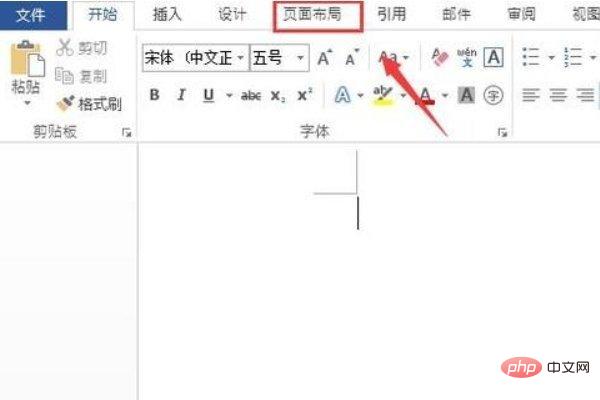
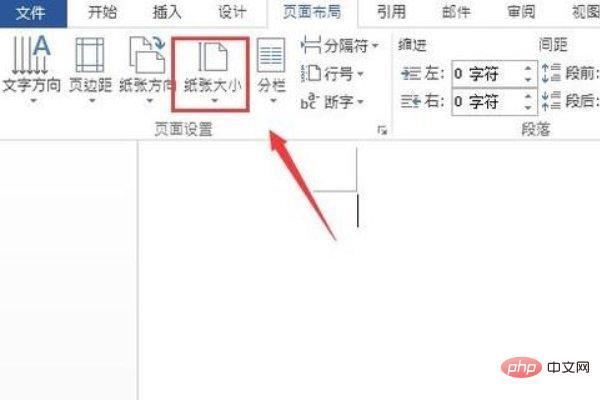
2. Cliquez sur Taille du papier et recherchez de nombreuses options prédéfinies dans son menu déroulant. Nous cliquons sur d'autres options de taille de page et dans la boîte de dialogue contextuelle, vous pouvez définir le format de papier en fonction de vos besoins.
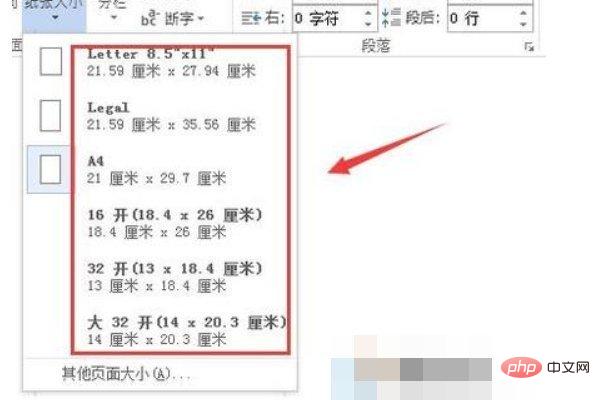
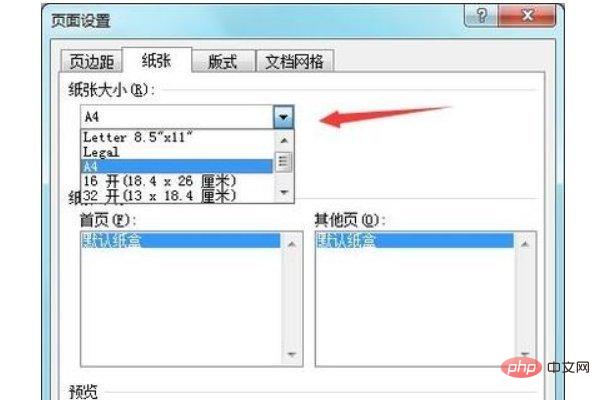
Tutoriel recommandé : "Tutoriel Word"
Ce qui précède est le contenu détaillé de. pour plus d'informations, suivez d'autres articles connexes sur le site Web de PHP en chinois!

Outils d'IA chauds

Undresser.AI Undress
Application basée sur l'IA pour créer des photos de nu réalistes

AI Clothes Remover
Outil d'IA en ligne pour supprimer les vêtements des photos.

Undress AI Tool
Images de déshabillage gratuites

Clothoff.io
Dissolvant de vêtements AI

AI Hentai Generator
Générez AI Hentai gratuitement.

Article chaud

Outils chauds

Bloc-notes++7.3.1
Éditeur de code facile à utiliser et gratuit

SublimeText3 version chinoise
Version chinoise, très simple à utiliser

Envoyer Studio 13.0.1
Puissant environnement de développement intégré PHP

Dreamweaver CS6
Outils de développement Web visuel

SublimeText3 version Mac
Logiciel d'édition de code au niveau de Dieu (SublimeText3)
 Quelles sont les compétences opérationnelles pour la composition Excel ?
Mar 20, 2024 pm 05:01 PM
Quelles sont les compétences opérationnelles pour la composition Excel ?
Mar 20, 2024 pm 05:01 PM
Afin d'obtenir l'effet visuel de l'ensemble du document, les fichiers Word et Excel doivent être saisis. Cependant, de nombreux amis novices ne savent pas comment effectuer la composition Excel. Ci-dessous, nous partagerons quelques compétences en matière de composition, dans l'espoir de vous donner. un peu d'inspiration sur les compétences opérationnelles ! 1. Tout d’abord, nous créons et ouvrons un formulaire Excel et saisissons du contenu simple pour faciliter les opérations de démonstration. 2. On retrouve le menu de la fonction aperçu avant impression dans la barre de menu au-dessus du fichier. 3. Cliquez sur la fonction d'aperçu avant impression, et nous constatons que le tableau est asymétrique lorsqu'il n'est pas composé. Nous devons trouver la fonction de mise en page dans la barre de menu au-dessus du document. 4. Cliquez sur Paramètres de la page et recherchez la fonction de marge dans le menu des fonctions qui s'ouvre. 5. Cliquez sur
 Analyse et solutions aux causes d'une typographie mal alignée dans WordPress
Mar 05, 2024 am 11:45 AM
Analyse et solutions aux causes d'une typographie mal alignée dans WordPress
Mar 05, 2024 am 11:45 AM
Analyse des causes et solutions à une typographie mal alignée dans WordPress Lors de la création d'un site Web à l'aide de WordPress, vous pouvez rencontrer une typographie mal alignée, ce qui affectera la beauté globale et l'expérience utilisateur du site Web. Il existe de nombreuses raisons pour lesquelles le mauvais alignement de la typographie peut être dû à des problèmes de compatibilité de thème, des conflits de plug-ins, des conflits de style CSS, etc. Cet article analysera les causes courantes d’une typographie mal alignée dans WordPress et fournira des solutions, y compris des exemples de code spécifiques. 1. Problèmes de compatibilité des thèmes d'analyse de raison : certains WordPress
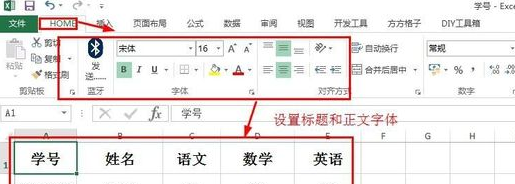 Opérations de base de la disposition des tableaux Excel
Mar 20, 2024 pm 03:50 PM
Opérations de base de la disposition des tableaux Excel
Mar 20, 2024 pm 03:50 PM
Lorsque tout le monde utilise Excel pour le traitement des données, il est indispensable de formater et d'embellir les données, afin qu'elles soient plus belles lorsqu'elles sont montrées aux autres ou imprimées. Aujourd'hui, je vais vous présenter les opérations de base du formatage des tableaux Excel, je l'espère. sera utile à ceux qui viennent de commencer à apprendre. Aide pour ceux qui découvrent Excel. 1. Sélectionnez d'abord le texte - cliquez sur Démarrer - composez le texte du tableau : généralement, la taille de la police du titre est définie sur 14~16, la police Song noire, en gras et centrée, le texte principal est généralement défini sur la taille 12, la police Song, centré. Conseils : Si le contenu est petit, vous pouvez définir une police plus grande. 2. Définissez la hauteur de ligne et la largeur de colonne appropriées : Sélectionnez le tableau entier - faites glisser pour ajuster uniformément la hauteur de ligne et la largeur de colonne. Vous pouvez également cliquer sur Démarrer - Format - Définir la hauteur de ligne et la largeur de colonne - Pour la ligne de titre ou.
 Discuz Editor : un outil de mise en page de publication efficace
Mar 10, 2024 am 09:42 AM
Discuz Editor : un outil de mise en page de publication efficace
Mar 10, 2024 am 09:42 AM
Discuz Editor : un outil de mise en page de publication efficace avec le développement d'Internet, les forums en ligne sont devenus une plate-forme importante permettant aux gens de communiquer et de partager des informations. Dans le forum, les utilisateurs peuvent non seulement exprimer leurs opinions et idées, mais aussi discuter et interagir avec les autres. Lors de la publication d’un article, un format clair et beau peut souvent attirer plus de lecteurs et transmettre des informations plus précises. Afin de permettre aux utilisateurs de saisir et de modifier rapidement des messages, l'éditeur Discuz a vu le jour et est devenu un outil de composition de messages efficace. Disque
 Méthode de mise en page CSS Positions pour implémenter une mise en page d'image réactive
Sep 26, 2023 pm 01:37 PM
Méthode de mise en page CSS Positions pour implémenter une mise en page d'image réactive
Sep 26, 2023 pm 01:37 PM
Méthode de mise en page CSSPositions pour implémenter une mise en page d'image réactive Dans le développement Web moderne, la conception réactive est devenue une compétence essentielle. Dans le design réactif, la mise en page des images est l’une des considérations importantes. Cet article explique comment utiliser la mise en page CSSPositions pour implémenter une mise en page d'image réactive et fournit des exemples de code spécifiques. CSSPositions est une méthode de mise en page CSS qui nous permet de positionner arbitrairement des éléments dans la page Web selon nos besoins. Dans la mise en page d'image réactive,
 Les nouvelles fonctionnalités de Poe sont tellement puissantes ! Même sans aucune compétence en programmation, vous pouvez créer un éditeur de mèmes en 10 minutes
Aug 02, 2024 am 12:23 AM
Les nouvelles fonctionnalités de Poe sont tellement puissantes ! Même sans aucune compétence en programmation, vous pouvez créer un éditeur de mèmes en 10 minutes
Aug 02, 2024 am 12:23 AM
Editeur du Machine Power Report : Est-il nécessaire que les grands modèles nationaux de Sia rattrapent rapidement leur retard ? Récemment, Poe, une plateforme de chat IA appartenant à Quora, une communauté de questions-réponses en Amérique du Nord, a lancé une nouvelle fonctionnalité appelée « Aperçus ». Grâce à cette fonctionnalité de prévisualisation en temps réel, les utilisateurs peuvent directement visualiser et utiliser les applications Web générées dans le chat Poe. C'est-à-dire que dans Poe, vous pouvez discuter avec certains LLM qui sont très bons en codage, comme Claude-3.5-Sonnet, GPT-4, Gemini1.5Pro. Les extraits de code, la conception Web, les jeux et autres contenus générés pendant le chat peuvent être prévisualisés dans cette fenêtre et peuvent être utilisés pour une expérience pratique. Quand je l'ai essayé pour la première fois, l'éditeur n'ayant aucune connaissance en programmation avait peur.
 Comment utiliser deux images pour mettre en page l'image de couverture dans WPS
Mar 28, 2024 pm 01:21 PM
Comment utiliser deux images pour mettre en page l'image de couverture dans WPS
Mar 28, 2024 pm 01:21 PM
1. Cliquez sur l'image dans l'onglet Insertion, sélectionnez l'image locale et insérez les deux images que vous souhaitez créer. 2. Ajustez la taille de l'image et placez-la comme indiqué sur l'image. 3. Cliquez sur Forme dans l'onglet Insertion, sélectionnez la forme du losange et dessinez la forme sur la page. 4. Sélectionnez le diamant, cliquez sur Remplir dans l'outil de dessin, sélectionnez [Aucune couleur de remplissage], cliquez sur le contour, remplissez la couleur de la ligne avec du blanc et définissez la largeur de la ligne sur 3 points. 5. Insérez ensuite un petit losange, placez-le au milieu du grand losange, remplissez-le de blanc et réglez-le sur aucune ligne. 6. Enfin, saisissez le titre en forme de losange, afin que la couverture soit juste terminée.
 Comment embellir la mise en page PPT
Mar 26, 2024 pm 03:11 PM
Comment embellir la mise en page PPT
Mar 26, 2024 pm 03:11 PM
1. Utilisation améliorée de la mise en page et la page ne paraîtra pas vide. 2. Mettez en surbrillance les informations clés sur la page, qui sont utiles à la lecture et à la mémorisation du public. Exemple 1 : Exemple 2 :






